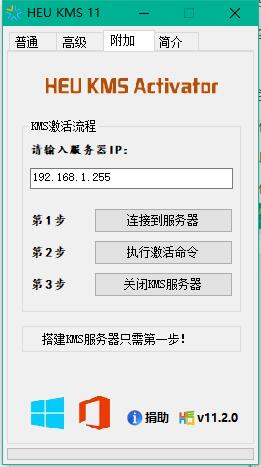Win10专业版系统如何删除WPS网盘
- 编辑:飞飞系统
- 时间:2024-08-21
越来越多的朋友都在致力于Win10专业版系统。最近有很多朋友咨询如何删除Win10专业版系统中的WPS网盘。如果还有朋友想删除WPS网盘但不知道如何操作,可以来联系系统。下面我们来学习一下Win10专业版系统中如何删除WPS网盘。
方法如下
1、首先同时按[win]和[r]键打开运行窗口,输入[regedit],然后单击[确定]。

2、进入后,展开【HEKY_CURRENT_USER】【软件】【微软】【Windows】【当前版本】【资源管理器】。


3、找到文件夹【Desktop】,点击下拉按钮,然后点击【NameSpace】,右键点击下面的文件,点击【删除】。

4、然后找到文件夹【MyComputer】,点击下拉按钮,然后点击【NameSpace】,右键点击下面的文件,点击【删除】。